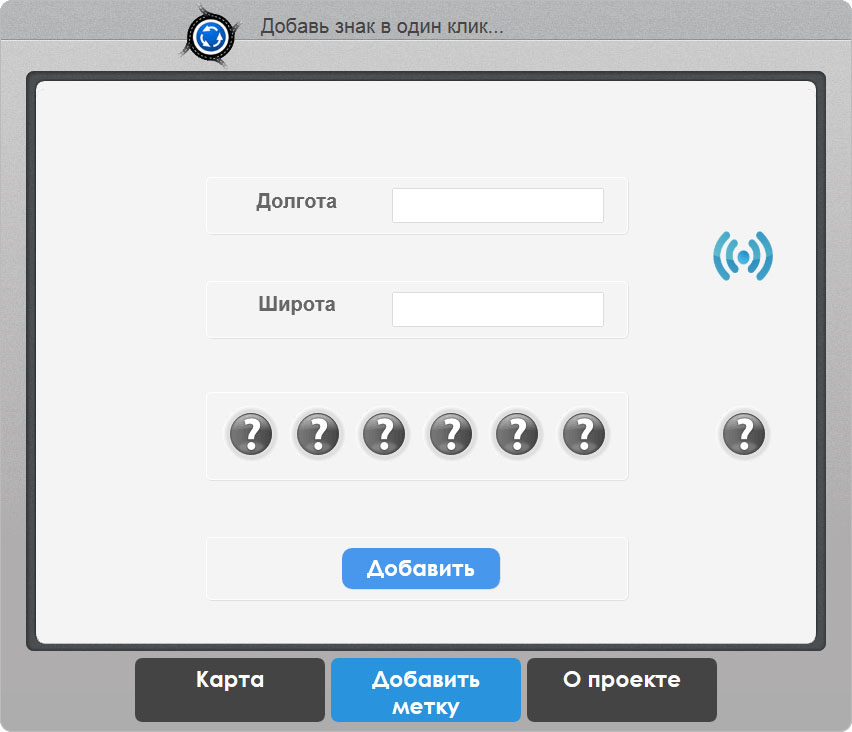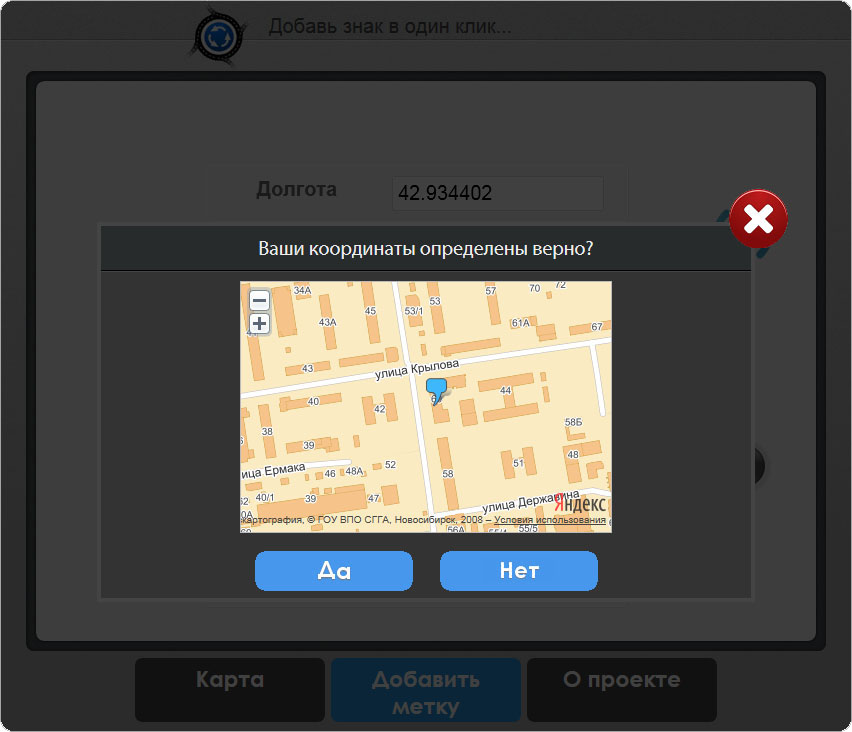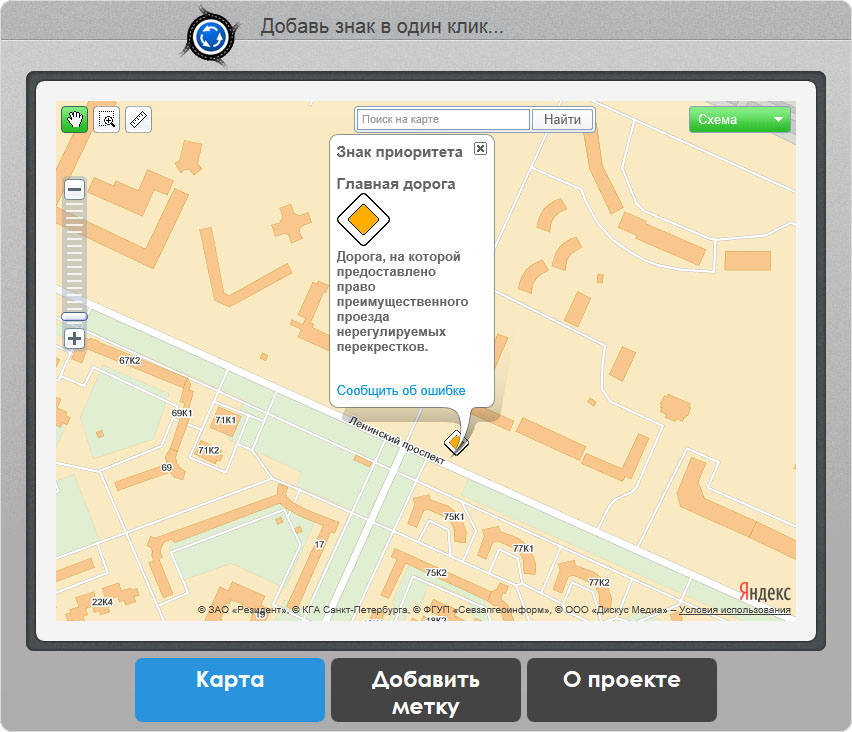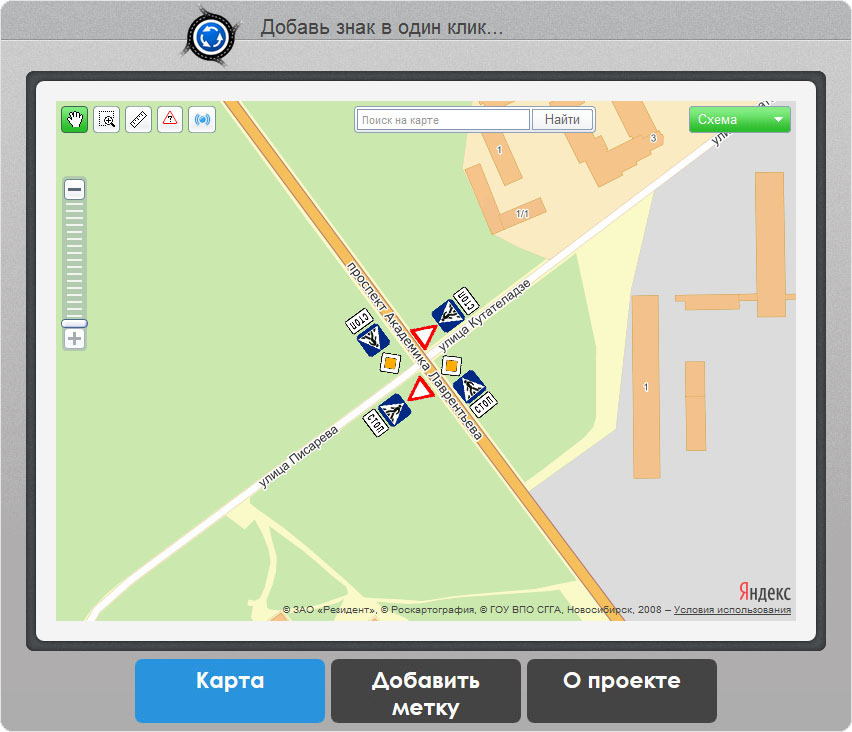Що ж таке Signsign?
Signsign.ru — це онлайн атлас дорожніх знаків міст Росії і поблизу лежачих держав. У даному атласі відзначено розташування розпорядчих, що забороняють, вказують, знаків пріоритету та інформаційних знаків на дорогах міст.
Зацікавленість у цьому проекті може виникнути не тільки у початківців і ще тільки вивчають дорожні знаки та правила дорожнього руху, а так само збираються здавати на права автолюбителів і готуються до іспиту в місті, але і вже досвідчених і мають не один рік стажу водіння за плечима користувачів автомобілів , які бажають бути в курсі подій про те, що десь почалися ремонтні роботи і краще заздалегідь знати, як прибути в необхідний пункт призначення не втративши час на об’їзд.
Далекобійникам, водіям фур і вантажних автомобілів для яких по правилам дорожнього руху проїзд разращен далеко не по всіх дорогах міста, а тільки там, де не встановлено заборонний знак 3.4 повідомляє про те, що рух вантажних автомобілів заборонено.
Туристам, подорожуючим автостопом, які знаходяться або що збираються відвідати міста Росії і сусідніх держав про розташування знаків сервісу позначаються номерами 7.1,7.2,7.9,7.11,7.18 і т.д.
Як це працює?
Зміна розміщення знаків на дорогах і відображення цього на онлайн карті здійснюється відвідувачами сайту, які беруть безпосередню участь у житті проекту, допомагаючи змінювати і додавати дані про знаки на карті, тим самим підтримуючи їх завжди в актуальному стані.
Дорожній знак (знаки) можна додати на онлайн атлас в розділі «Додати мітку».
Для того що б додати знак (знаки) потрібно підійти до місця розташування знака з вашим мобільним пристроєм і клікнути на «Визначення місця розташування» (іконка з синіми радіохвилями).
Потім переконатися, що координати визначені вірно, і натиснути «Так». Максимально за один раз можна додати до шести знаків.
Коректність введення формату координат підтверджується зеленими галочками. Ціла та дробова частина повинні бути розділені крапкою, після крапки має йти не менше чотирьох знаків.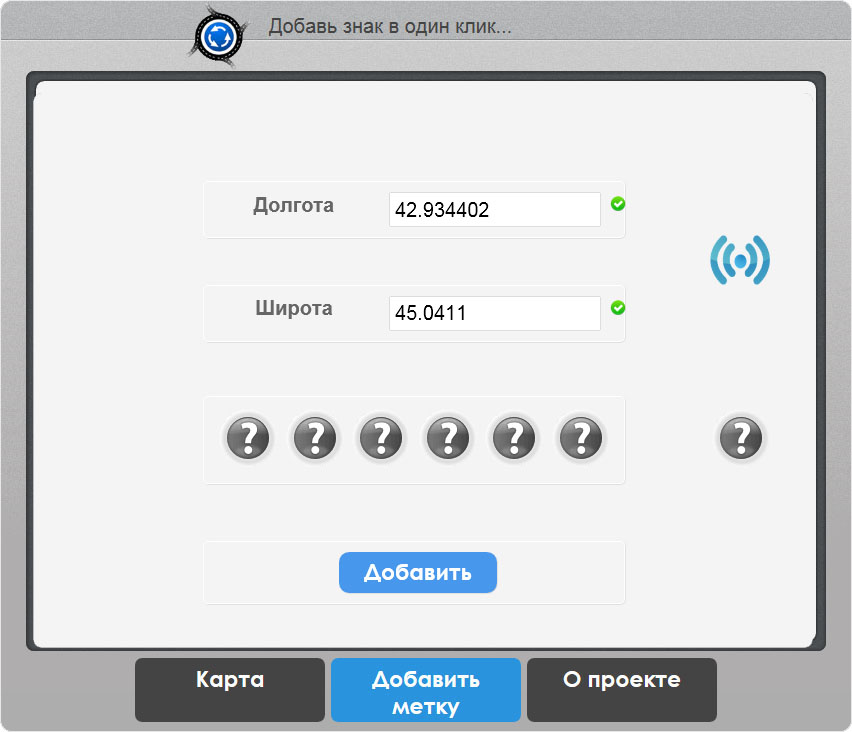
Після чого потрібно вибрати картинки із символікою тих знаків, які Ви хочете додати. Всі дорожні знаки для зручності їх використання розділені по групах, до яких вони належать.
Якщо ви, з якоїсь причини вибрали не той знак (знаки) можна скористатися кнопкою скидання (іконка з питаннячко) розташованої збоку від меню вибору знаків.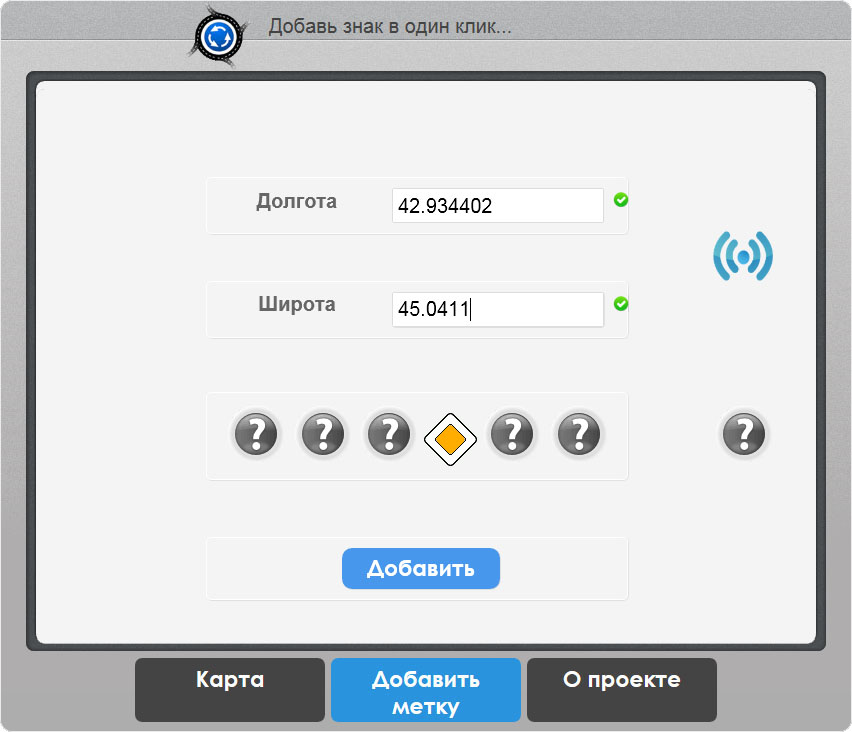
Потім натиснути кнопку «Додати», якщо додавання пройшло успішно, то Ви побачите наступне повідомлення:
Після того як інші користувачі підтвердять, що знак доданий вірно, він автоматично з’явиться на карті, так само якщо користувачі повідомляють про помилку знак видаляється з карти.
Як це виглядає?
Так виглядає знак на карті з його описом:
Так виглядають перехрестя: